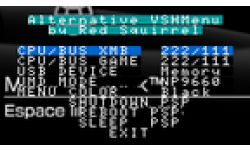Le VSH MENU, vous connaissez? C'est ce petit menu très simpliste qui s'affiche quand vous appuyez sur Select dans le XMB d'une PSP en M33. Si vous souhaitez le personnaliser et lui ajouter des fonctions très intéressantes,
Vous connaissez évidemment le LE Recovery for M33, qui peut tout simplement remplacer le VSH MENU grâce à ses nombreuses fonctions. Voici aujourd'hui l'Alternative VSH MENU de Red_Squirrel, qui se contente de le compléter mais qui pourra suffir à certains :
Toutes les fonctions du VSH MENU M33
Régler la vitesse du processeur dans le XMB
Régler la vitesse du processeur pendant le jeu
Choisir le périhpérique auquel se connecter via la Connexion USB
Choisir son Mode NO-UMD
Possibilité d'en choisir la couleur
Possibility de le désactiver / activer
Possibilité d'éteindre, redémarrer ou mettre en veille la PSP
Possibilité de prendre un screenshot via la combinaison de touche choisie
Possibilité d'activer / désactiver cette fonction de screenshot
Possibilité de choisir la touche d'activation du menu (HOME par défaut)Screenshot sans :
Screenshot avec :
Installation :
Téléchargez l'Alternative VSH MENU :

Connectez votre PSP à votre ordinateur via USB,
Passez votre PSP en "Mode USB" grâce à l'option "Connexion USB",
Cliquez avec le bouton droit sur le fichier que vous avez téléchargé,
Choisissez "Extraire les fichiers...", (WinRAR doit être installé)
Choisissez comme destination la lettre affectée à votre Memory Stick dans le Poste de Travail,
Appuyez sur OK,
Attendez l'extraction complète des fichiers puis quittez le Mode USB de votre PSP,
Ajoutez au fichier SEPLUGINS/VSH.TXT (crééz-le avec le Bloc-Note si nécessaire) la ligne suivante :
ms0:/SEPLUGINS/vshmenu.prx
Redémarrez votre PSP en appuyant sur la touche R pour accéder au Recovery Menu,Choisissez l'option plugins et activez vshmenu.prx [VSH] en appuyant sur X,
Revenez au XMB à l'aide des options Back et Exit.Appuyez sur HOME pour afficher l'Alternative VSH MENU!
Commenter